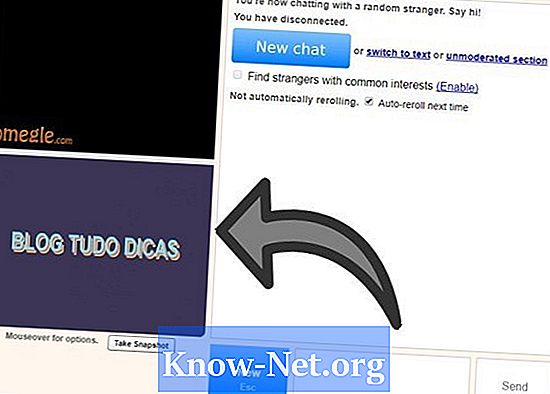
Contenu
La plupart des ordinateurs portables HP sont livrés avec une webcam d'usine. Cependant, de nombreux utilisateurs occasionnels ont des difficultés à accéder aux fonctionnalités de la caméra. Si vous utilisez ce logiciel pour la première fois ou si vous avez supprimé le raccourci "Webcam HP" de votre bureau, vous pouvez facilement accéder à la webcam. La seule condition requise est que l'ordinateur dispose du logiciel "HP QuickPlay" et du dernier pilote installé pour l'appareil photo.
Les instructions
-
Téléchargez le dernier pilote de webcam sur le site Web d'assistance HP et à l'adresse "www8.hp.com/us/support-drivers.html". Cliquez sur l'onglet "Assistance & Pilotes" au centre de l'écran et placez le modèle de votre ordinateur, qui se trouve à l'écran ou au bas du bloc-notes. Sélectionnez le modèle exact dans la liste qui apparaît. Sélectionnez ensuite le système d'exploitation installé sur votre ordinateur portable. Téléchargez le pilote de la webcam dans la liste des programmes et des pilotes disponibles. Installez-le et redémarrez l'ordinateur pour terminer l'installation.
-
Lancez l'application HP QuickPlay. Ce programme est préinstallé sur presque tous les ordinateurs portables HP. Si, pour une raison quelconque, vous ne possédez pas le programme, vous pouvez le télécharger à partir du site Web HP à l'adresse "www8.hp.com/us/support-drivers.html".
-
Cliquez sur l'icône "Clips vidéos musicales" dans HP QuickPlay. La webcam est disponible dans la liste des appareils. Cliquez sur le bouton "Webcam HP" pour l'activer. La lumière à côté de l'objectif de la caméra s'allumera et une image apparaîtra à l'écran.
-
Double-cliquez sur l'image de la webcam pour l'agrandir en plein écran.
-
Dans le coin inférieur gauche de l'écran, cliquez sur l'icône "Image instantanée" pour prendre une photo. Cliquez sur l'icône "Enregistrer" pour enregistrer une vidéo.
-
Cliquez sur le bouton "Info / Autres paramètres" marqué d'une minuscule "i" pour modifier les paramètres, tels que le rapport de format (4: 3 ou 16: 9) ou la qualité d'enregistrement.
-
Utilisez un éclairage adéquat lorsque vous utilisez la webcam, en tenant compte de sa qualité d'image limitée et de sa faible capacité d'éclairage.
Maintenant que vous avez installé le pilote de la webcam, la plupart des programmes des autres entreprises devraient également pouvoir détecter la webcam et y accéder. Il peut être utilisé avec des applications de vidéoconférence.
Comment
- Toutes les images et vidéos créées avec la webcam sont stockées dans un emplacement de stockage standard, qui peut être modifié à partir du menu "Paramètres".
- Les photos et vidéos apparaîtront également dans la colonne "Playlist" de QuickPlay.


